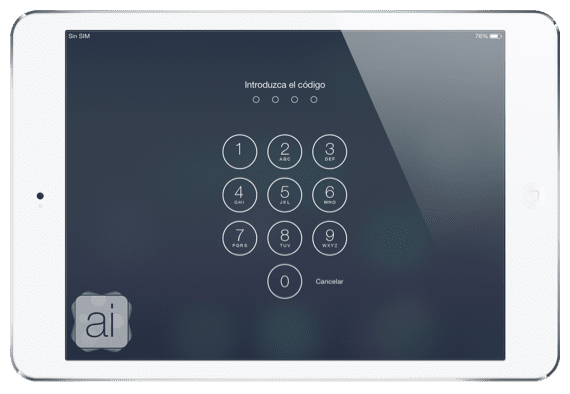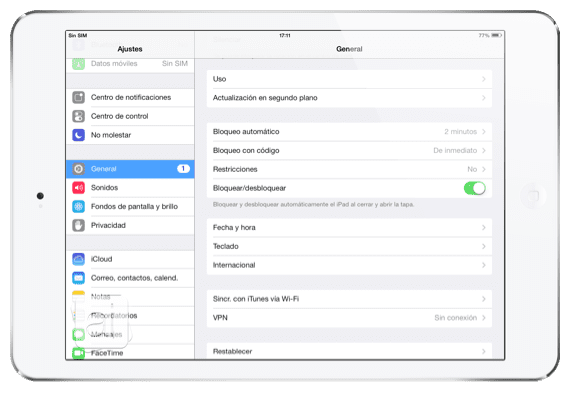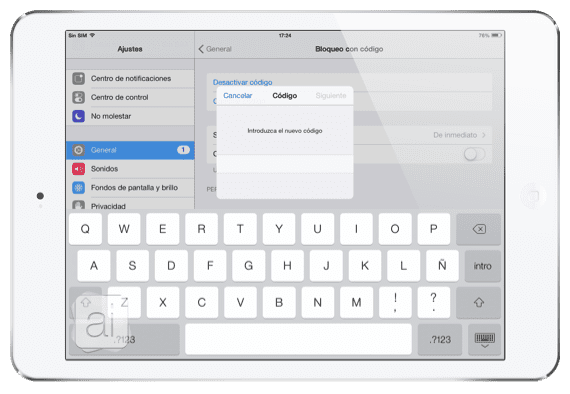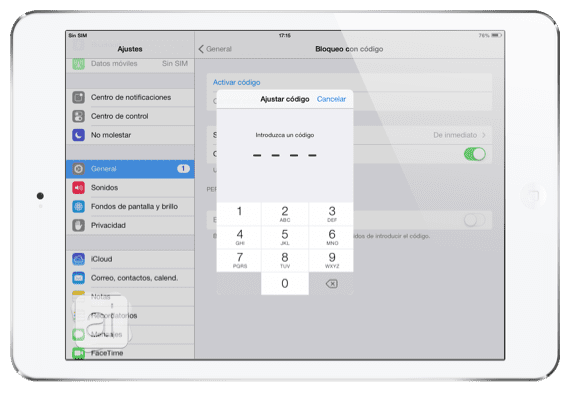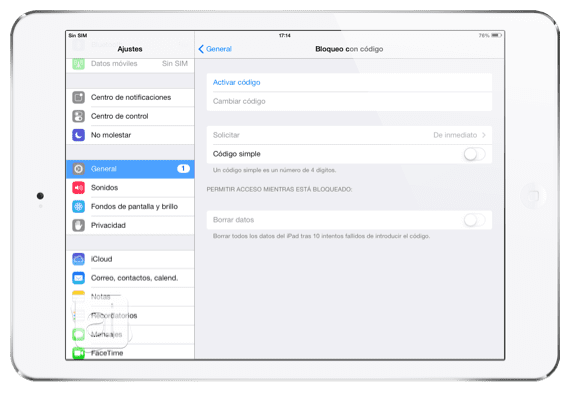หลายครั้งที่เราสงสัยว่า iDevice ของเราได้รับการปกป้องร้อยเปอร์เซ็นต์หรือไม่ คำตอบคือไม่ มีผู้ที่สามารถละเมิดรหัสความปลอดภัยหรือเข้าถึงข้อมูลของเราผ่านวิธีการบังคับซึ่งอาจทำให้อุปกรณ์ของเราเสียหายได้เสมอ แต่, เราสามารถรักษา iPad ของเราให้ปลอดภัยได้หากปฏิบัติตามหลักเกณฑ์บางประการที่กำหนดโดย Apple เมื่อตั้งค่าความปลอดภัยใน iOS 7
สิ่งแรกที่ฉันทำเมื่อใดก็ตามที่ฉันต้องการปกป้องอุปกรณ์คือการใส่ไฟล์ รหัสผ่าน (ด้วยตัวเลขตัวอักษรและสัญลักษณ์) ดังนั้นหากมีคนต้องการเข้าเพื่อดู Springboard ของฉัน (ดังนั้นอุปกรณ์อื่น ๆ ที่เหลือ) พวกเขาจะต้องรู้รหัสผ่านนั้นหรือเริ่มต้นด้วยวิธีการอื่น ๆ แฮกเกอร์. ในบทเรียนชุดนี้ฉันจะพูดถึงไฟล์ วิธีต่างๆที่เรามีใน iOS 7 เพื่อปกป้อง iPad ของเรา. วันนี้เราวิเคราะห์การล็อคด้วยรหัสหรือรหัสผ่าน
รักษาความปลอดภัย iPad ของฉันด้วยการตั้งรหัสผ่าน
ดังที่ได้กล่าวไปแล้วสิ่งที่สำคัญที่สุดประการหนึ่งในการรักษา iPad (หรืออุปกรณ์อื่น ๆ ) ให้ปลอดภัยคือการสร้าง รหัสผ่าน เริ่มเข้าถึงสปริงบอร์ด. นั่นคือเมื่อใดก็ตามที่เราพยายามปลดล็อก iDevice ของเรา iOS จะถามรหัสผ่านจากเรา สำหรับสิ่งนี้เราจะต้องทำตามขั้นตอนต่อไปนี้:
- เข้าถึง การตั้งค่า ของอุปกรณ์และค้นหาส่วนความปลอดภัย: «รหัสล็อค«
- เมื่อเข้าไปข้างในเราจะกด«เปิดใช้งานรหัส»และที่นั่นเราจะป้อนรหัสผ่านของเรา
- หากเราต้องการใช้เพียงตัวเดียว รหัสผ่านง่ายๆ ด้วยตัวเลข 4 ตัวเราจะต้องเปิดใช้งานตัวเลือก«รหัสง่ายๆ»จากเมนูเริ่มต้น
- เมื่อเราวางรหัสผ่านเรียบร้อยแล้วเราจะมีบางแง่มุมที่เราสามารถเปลี่ยนได้ในส่วนเดียวกันกับที่เราอยู่
- คำขอ: เราต้องการให้ iOS ถามรหัสผ่านเมื่อใด เราสามารถเลือกสิ่งนั้นได้ทันทีหลังจากบล็อก 1 นาทีต่อมา 4 ชั่วโมงต่อมา ...
- ลบข้อมูล: หากป้อนรหัสผ่านไม่ถูกต้อง 10 ครั้งติดต่อกัน iPad จะถูกลบทั้งหมดนั่นคือจะกู้คืนระบบจากโรงงาน ข้อสังเกต: เราต้องระมัดระวังกับฟังก์ชั่นนี้เนื่องจากเราอาจสูญเสียข้อมูลทั้งหมดบน iPad ของเราไปโดยสิ้นเชิง
เราจะพูดถึงความปลอดภัยของ iPad ของเราในภาคต่อไปของ "ซีรีส์" นี้
ข้อมูลเพิ่มเติม - iPad ระเบิดในร้าน Vodafone ในออสเตรเลีย